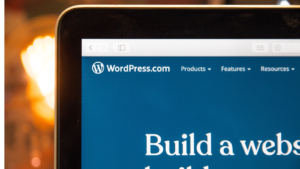エックスサーバーで無料独自SSLを設定しても、全てのサイトが暗号化されているわけではなく、http://とhttps://の両方が存在している状態になっています。
httpとhttpsの違いは、暗号化されていないかされているのかの違いで、httpsは暗号化されている状態のサイトのことを指します。
ですので本記事では、いつアクセスしても、保護された通信(https://)のURLが表示される「常時SSL化」の設定方法を解説していきます。
ドメイン常時SSL化の手順
常時SSL化する為には、エックスサーバー側でWordPressのデータを書き換える作業が必要です。
エックスサーバーの管理画面トップページから、「サーバー管理」をクリックしましょう。
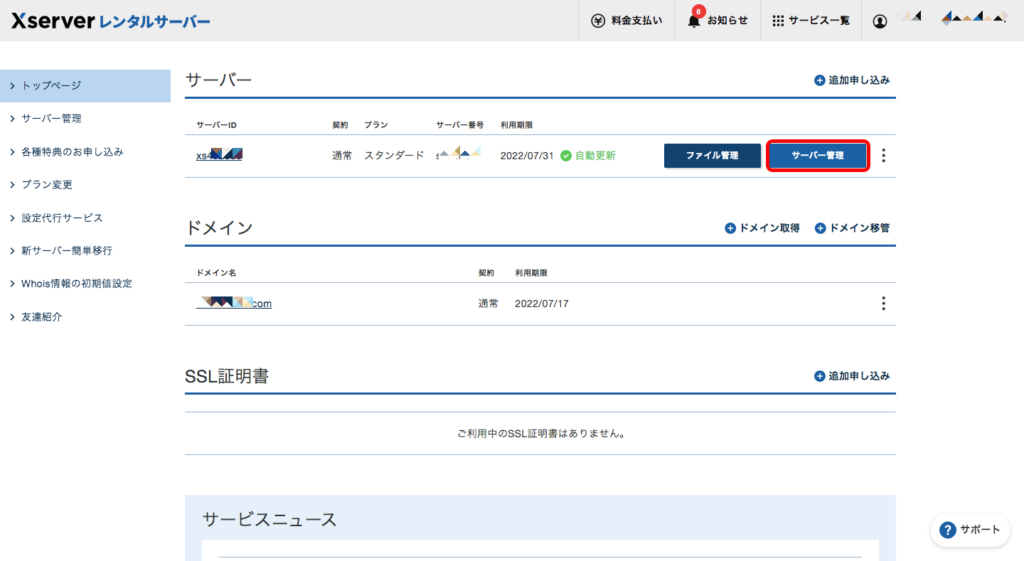
自分が設定したいドメインを「設定対象ドメイン」の項目で選択し、「設定する」をクリックしてください。
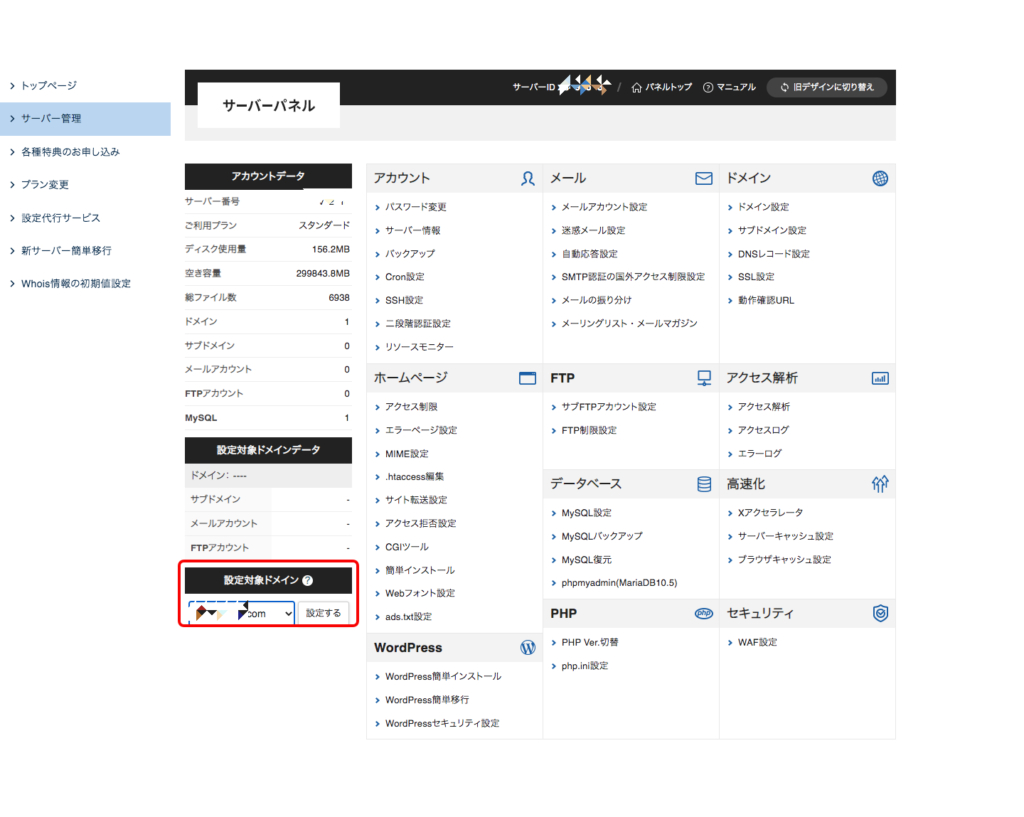
ドメイン設定ができたら「、ホームページの項目から「.htaccess編集」をクリックしましょう。
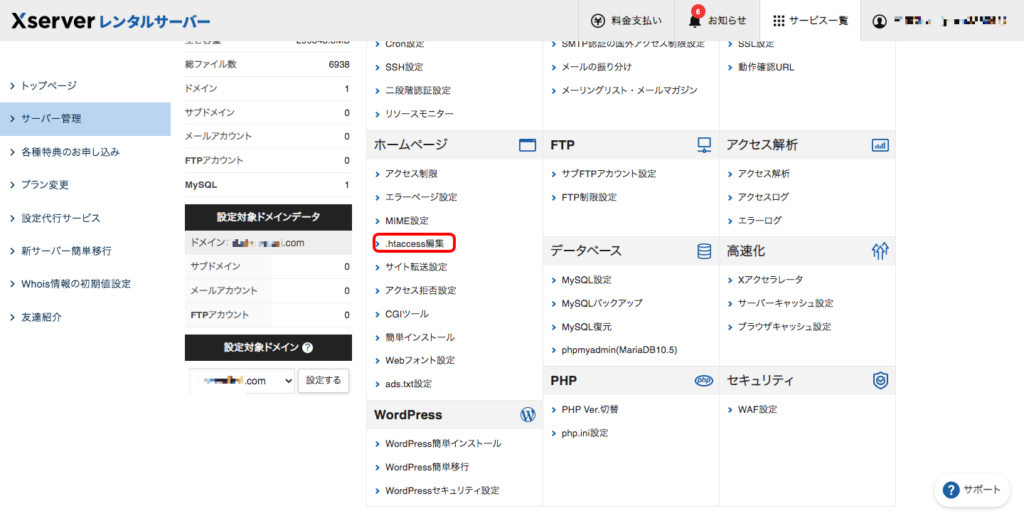
「使用前のご注意」を確認後、「.htaccess編集」画面に移動してください。
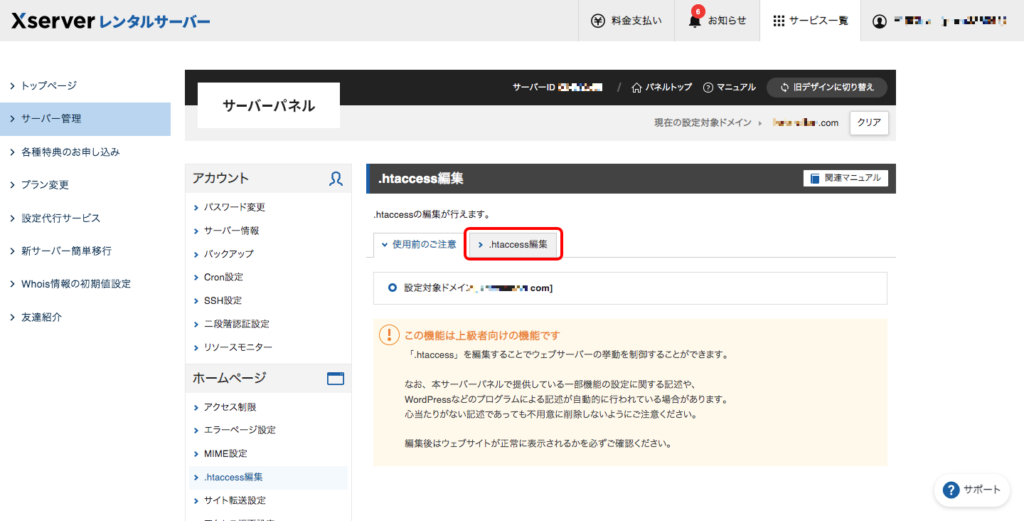
下記のコードを全てコピーし、.htaccessファイルの文字列の1番下に1行改行して、貼り付けてください。最初から入力されているコードは、触れずに進めてください。
貼り付けが完了したら、「確認画面へ進む」をクリックしましょう。
RewriteEngine On
RewriteCond %{HTTPS} !on
RewriteRule ^(.*)$ https://%{HTTP_HOST}%{REQUEST_URI} [R=301,L]
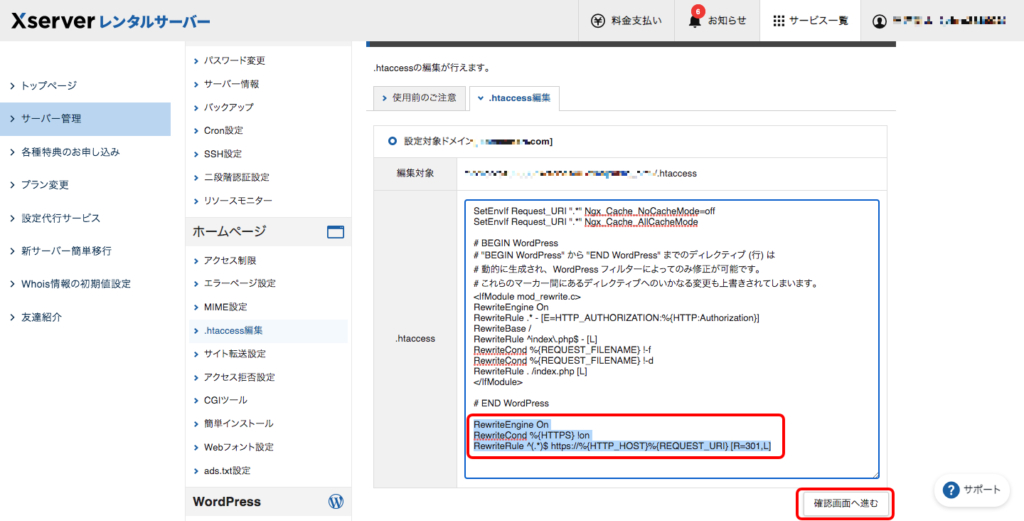
確認画面から「実行」を選択しましょう。これで常時SSL化の設定は完了です。
※コードは変換されているので、貼り付けたコードは確認できません。
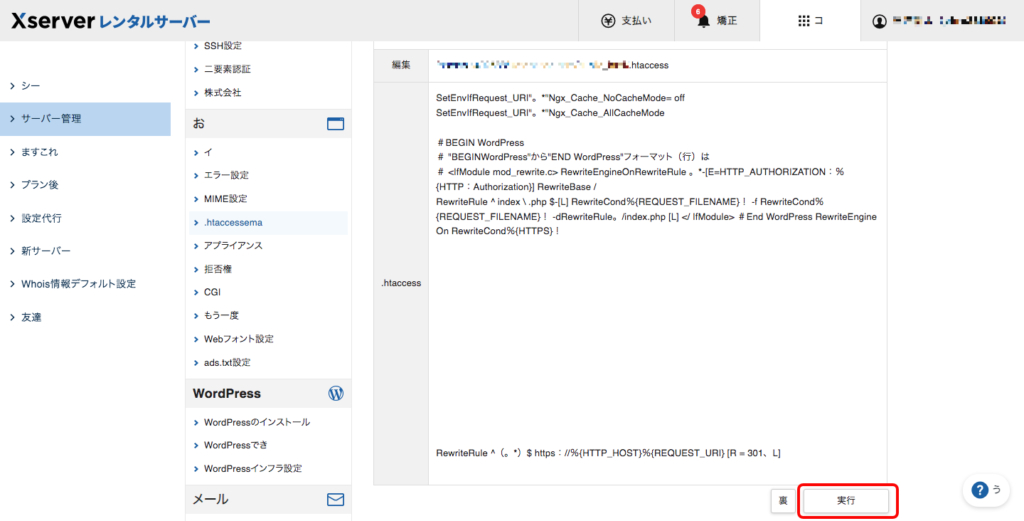
まとめ
本記事では、エックスサーバーで常時SSL化の設定方法を解説しました。これで、全てのサイトが保護された通信(https://)になったと思います。
自分のサイトを守るためのセキュリティはもちろん、サイトを見てくれる訪問者にも安心して見てもらうために、常時SSL化はやっておくことをオススメします。